Indice
Sportelli on-line
Cercare uno sportello on-line
Accedere alla funzione [40. Fascicoli Elettronici - 10. Archivi - 10. Sportelli on-line].
 Fig. 1: Maschera per la ricerca di uno sportello
Fig. 1: Maschera per la ricerca di uno sportello
Per cercare uno sportello è possibile:
- Valorizzare uno o più campi presenti e cliccare il bottone [Elenca] (Fig. 1) per avere una ricerca mirata
- Cliccare il bottone [Elenca] (Fig. 1) senza valorizzare alcun dato per estrarre tutti gli sportelli presenti (Fig. 2)
Inserire un nuovo sportello on-line
Prima di procedere ad aggiungere uno sportello si consiglia sempre di verificare, tramite una ricerca, che non sia già presente, per avviare la ricerca cliccare il bottone [Elenca] per mostrare la lista di tutti gli sportelli (Fig. 1).
Per creare un nuovo sportello cliccare il bottone [Nuovo] (Fig. 1), valorizzare obbligatoriamente i seguenti campi (Fig. 3):
- Codice: Inserire il primo valore disponibile
- Descrizione: Inserire la descrizione dello sportello
- Codice Amministrazione IPA: Solitamente il codice è composto da c_ seguito dal codice Belfiore dell'ente (es. c_A123)
- Codice AOO: Inserire lo stesso valore del “Codice Amministrazione IPA”
- Responsabile: Cliccare il bottone con la lente, viene visualizzato l'elenco dei dipendenti, per selezionare il responsabile dello sportello fare doppio click con il tasto sinistro del mouse sopra alla riga desiderata. Se il dipendente desiderato non è presente occorre configurarlo consultando la seguente guida [Dipendenti]
- Serie: Nella tab “Altri Dati” cliccare il bottone con la lente vicino al campo “Serie” (Fig. 10), viene visualizzato l'elenco delle serie, per selezionare fare doppio click con il tasto sinistro del mouse sopra alla riga desiderata. Se la serie archivistica desiderata non è presente occorre configurarla consultando la seguente guida [Inserire una nuova Serie Archivistiche].
Altri campi che si consiglia di configurare come basilari sono:
- Tipologia: Selezionare se si tratta di ente Singolo o Aggregato (Fig. 3)
- Comune: Inserire il nome dell'ente
- Indirizzo: Inserire l'indirizzo dell'ente senza il numero civico
- N. Civico: Inserire il numero civico
- Provincia: Inserire in maiuscolo la sigla di due lettere della provincia di appartenenza
- Cap: Inserire il numero del Codice di Avviamento Postale
- Indirizzo mail PEC: Cliccare il bottone con la lente per visualizzare l'elenco degli account e-mail, per selezionare fare doppio click con il tasto sinistro del mouse sopra alla riga desiderata. Se l'account e-mail desiderato non è presente occorre configurarlo consultando la seguente guida [Inserire un nuovo Account Email]
- Gruppo SuperAdmin: Cliccare il bottone con la lente per visualizzare l'elenco dei gruppi, per selezionare fare doppio click con il tasto sinistro del mouse sopra alla riga desiderata (di solito è il gruppo 1 ADMIN). Se il gruppo desiderato non è presente occorre configurarlo consultando la seguente guida [Gruppi].
- Blocca funzioni pdf informativi: Valorizzare il flag per non permettere all'utente esterno di stampare il PDF informativo dal Front Office.
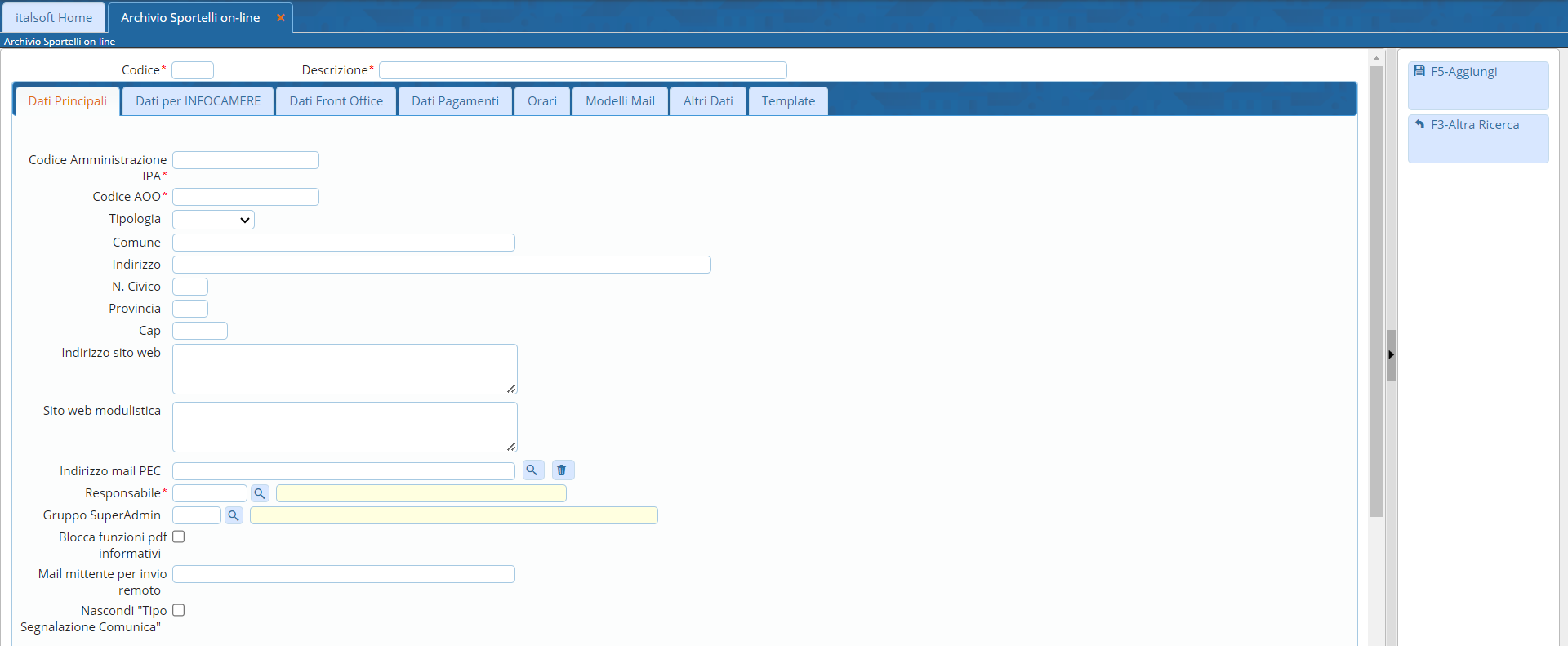 Fig. 3: Maschera per l'inserimento dei “Dati Principali”
Fig. 3: Maschera per l'inserimento dei “Dati Principali”
Cliccare il bottone [Aggiungi] (Fig. 3) per confermare l'inserimento del nuovo sportello.
Modificare uno sportello on-line
Cercare lo sportello con le modalità descritte all'inizio, una volta individuato accedere al dettaglio, tramite doppio click con il tasto sinistro del mouse sopra alla riga desiderata. Apportare le modifiche e cliccare il bottone [Aggiorna] per salvare i dati aggiornati.
Eliminare uno sportello on-line
Per eliminare uno sportello dopo averlo ricercato con le modalità descritte all'inizio, entrare nel dettaglio facendo doppio click sulla riga desiderata, cliccare il bottone [Cancella] (Fig. 3) e, nel messaggio visualizzato, cliccare il bottone [Conferma].

